Live Caption è una funzionalità di accessibilità integrata di Android che converte la voce in testo in tempo reale. Che tu stia guardando un video senza sottotitoli o ascoltando un podcast con il volume abbassato, ti offre un altro modo di vivere i contenuti multimediali sul tuo telefono Android.
Oltre ad abilitare i sottotitoli in tempo reale, Android offre anche diverse opzioni per personalizzarne il funzionamento. Puoi nascondere il linguaggio esplicito, aggiungere etichette audio all'audio non vocale e tradurre parole in altre lingue. Questo tutorial ti mostrerà come abilitare e sfruttare al meglio Live Caption per Android.
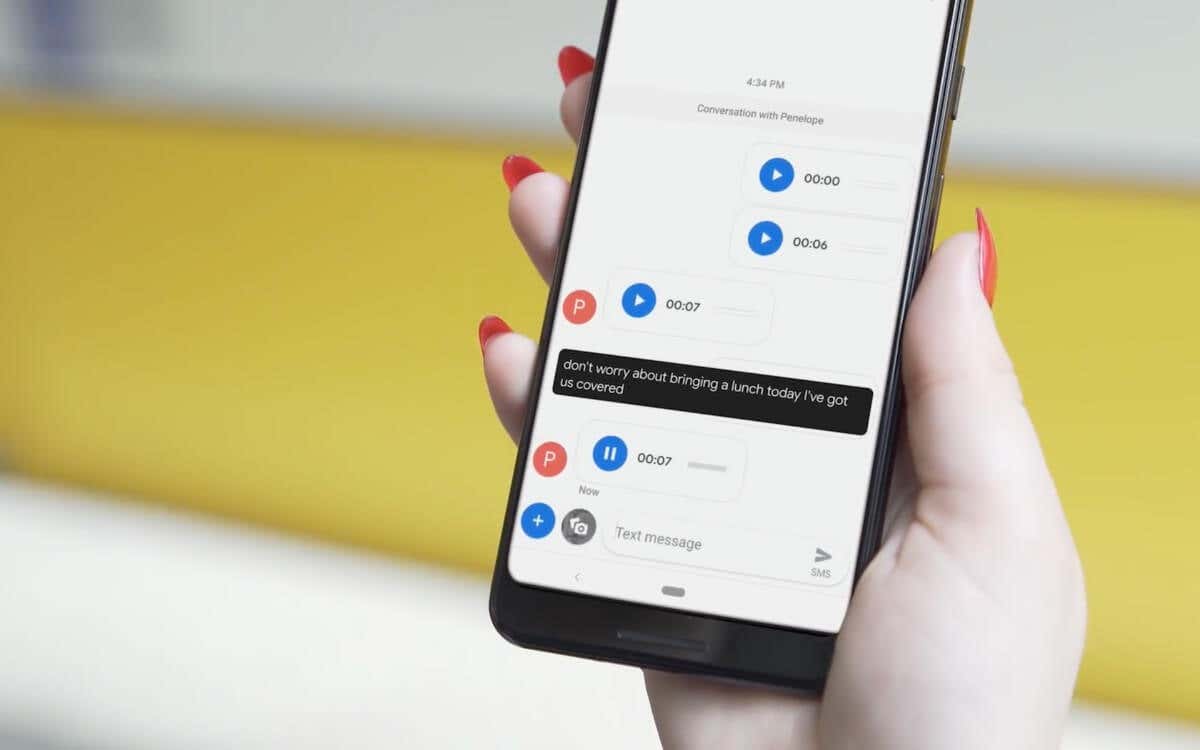
Come funziona Live Caption
Live Caption trascrive le parole da sorgenti video e audio in sottotitoli leggibili simultaneamente mentre li riproduci. È perfetto se hai problemi di udito, ti trovi in una zona rumorosa o semplicemente non vuoi alzare il volume. È anche veloce, non richiede una connessione Internet e mantiene i tuoi dati privati.
D'altra parte, Live Caption richiede una discreta quantità di potenza di elaborazione, che consumerà più velocemente la batteria del telefono. Per prolungare la durata della batteria, dovresti disattivarla quando non ti serve o utilizzare i sottotitoli integrati nelle app di streaming, ad esempio I video di YouTube possono generare i propri sottotitoli.
Inoltre, solo i dispositivi che eseguono Android 10 o una versione del sistema operativo più recente supportano Live Caption e, anche in questo caso, dipende dal modello e dal produttore. Una rapida ricerca online ti aiuterà a determinare la compatibilità. Tuttavia, se possiedi un Google Pixel o un telefono OnePlus o Samsung più recente, è lecito ritenere che tu lo abbia già.
Come accedere alle impostazioni dei sottotitoli in tempo reale
Prima di iniziare a utilizzare Live Caption, è una buona idea verificare se la funzionalità è configurata per funzionare nel modo desiderato sul tuo telefono Android. Ciò è possibile tramite il riquadro delle impostazioni di accessibilità del dispositivo. Ad esempio, su Google Pixel, OnePlus o Samsung Galaxy:
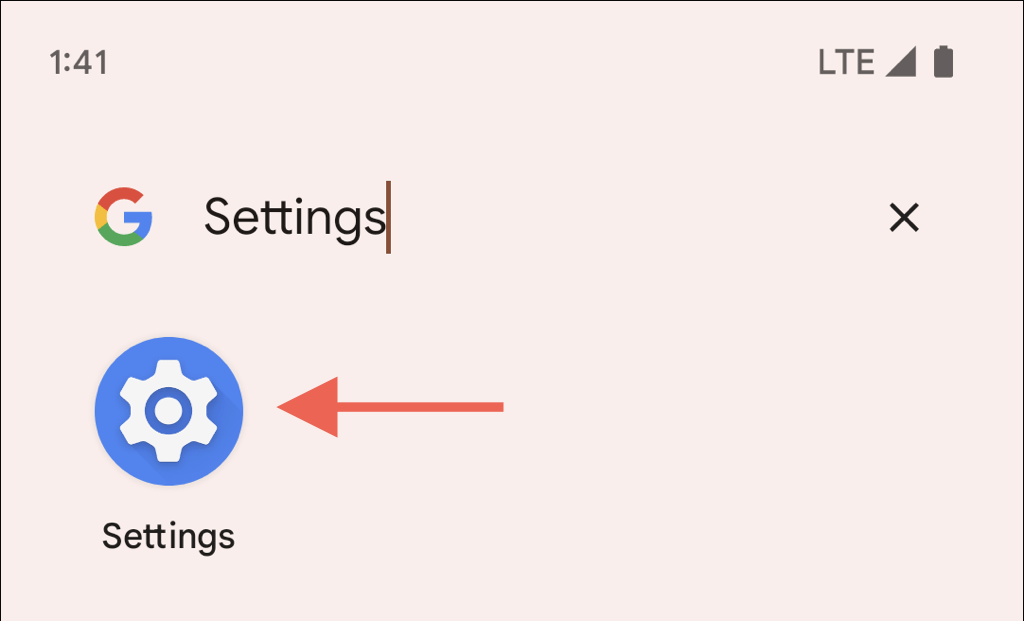
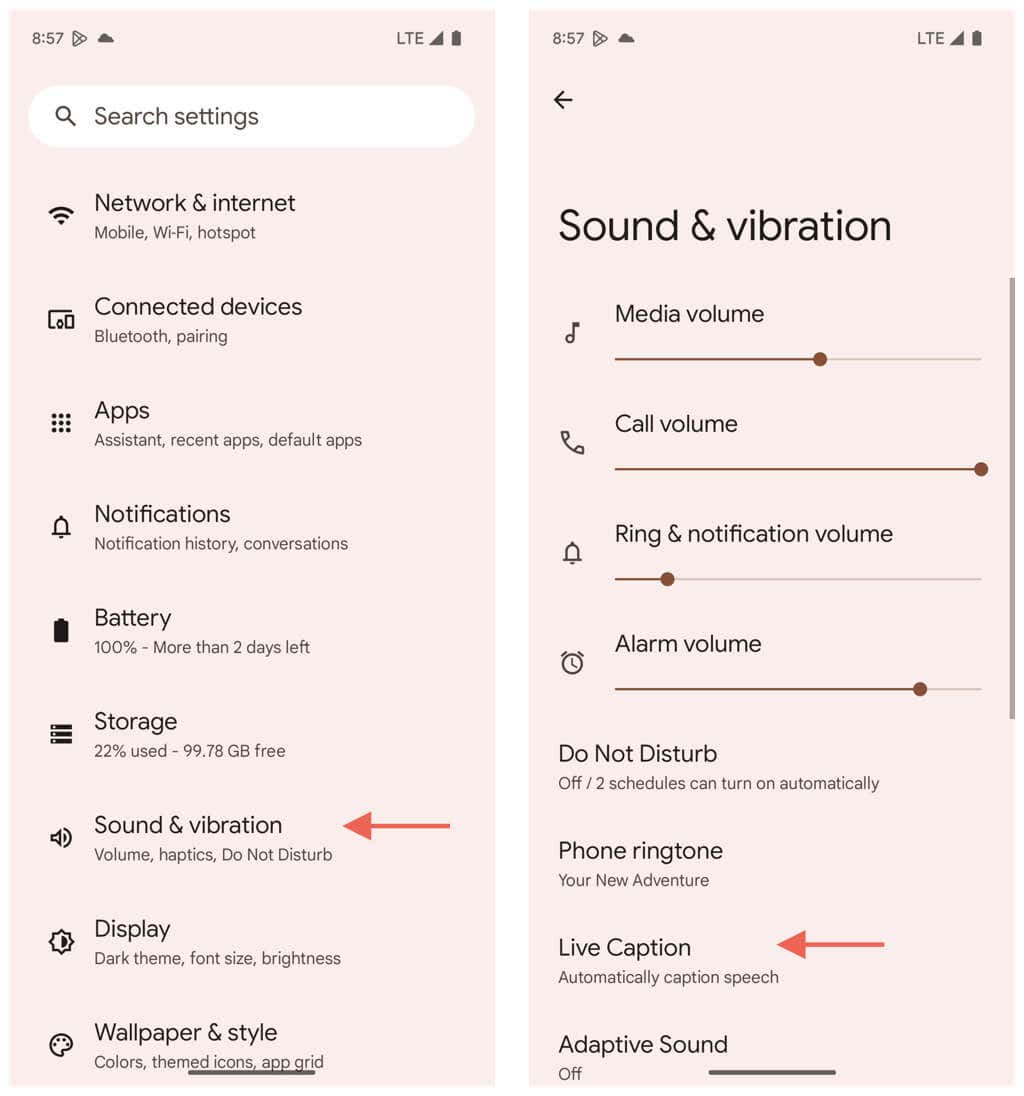
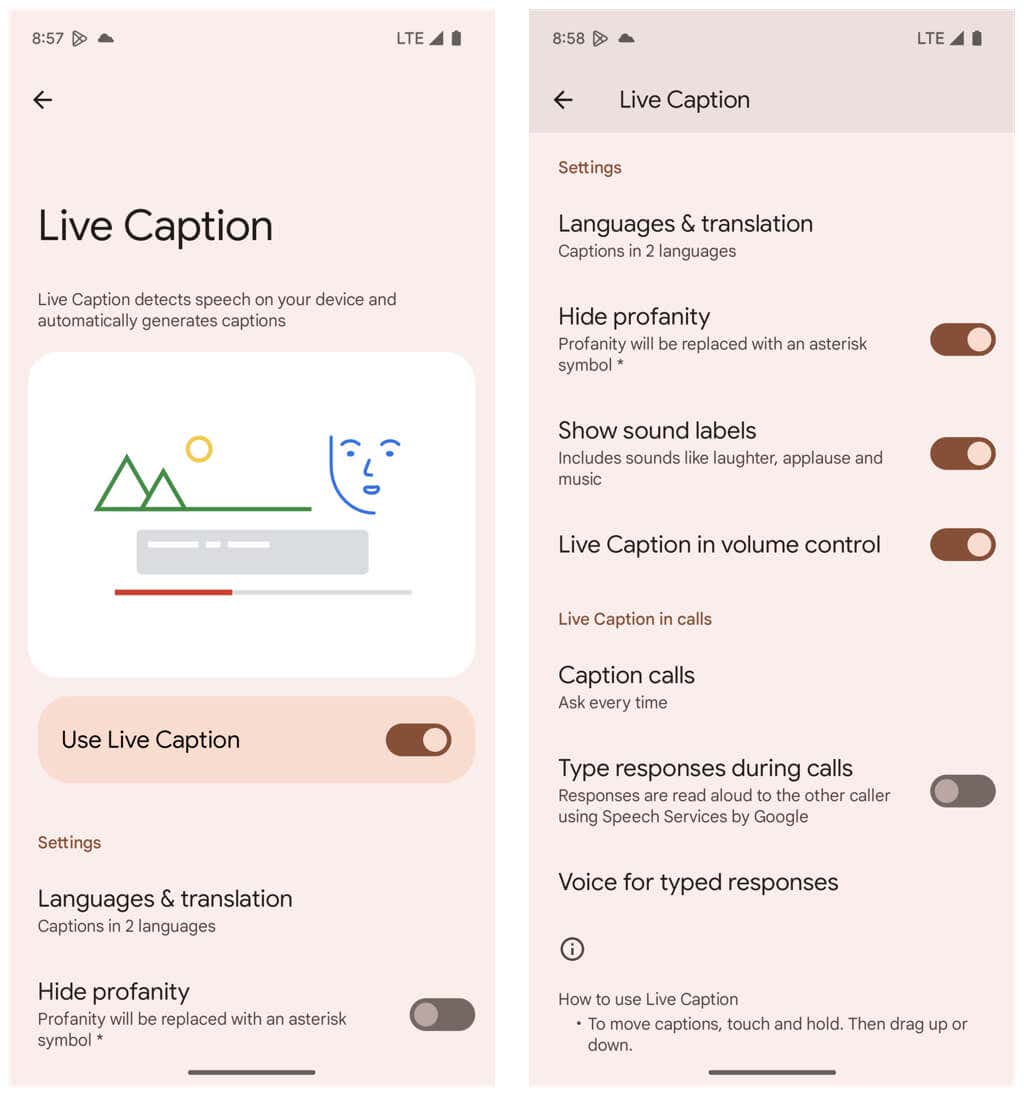
Nota: se hai difficoltà a individuare le preferenze dei sottotitoli in tempo reale su un telefono Android compatibile, installa gli ultimi aggiornamenti del software di sistema e assicurati di utilizzare una versione aggiornata di Intelligenza del sistema Android e riprova.
Come utilizzare i sottotitoli in tempo reale
Devi attivare Live Caption per generare sottotitoli in tempo reale sul tuo telefono Android. Sebbene sia possibile visitare il pannello delle preferenze Live Caption nell'app Impostazioni e abilitare l'interruttore accanto a Utilizza Live Caption, un metodo significativamente più veloce è:
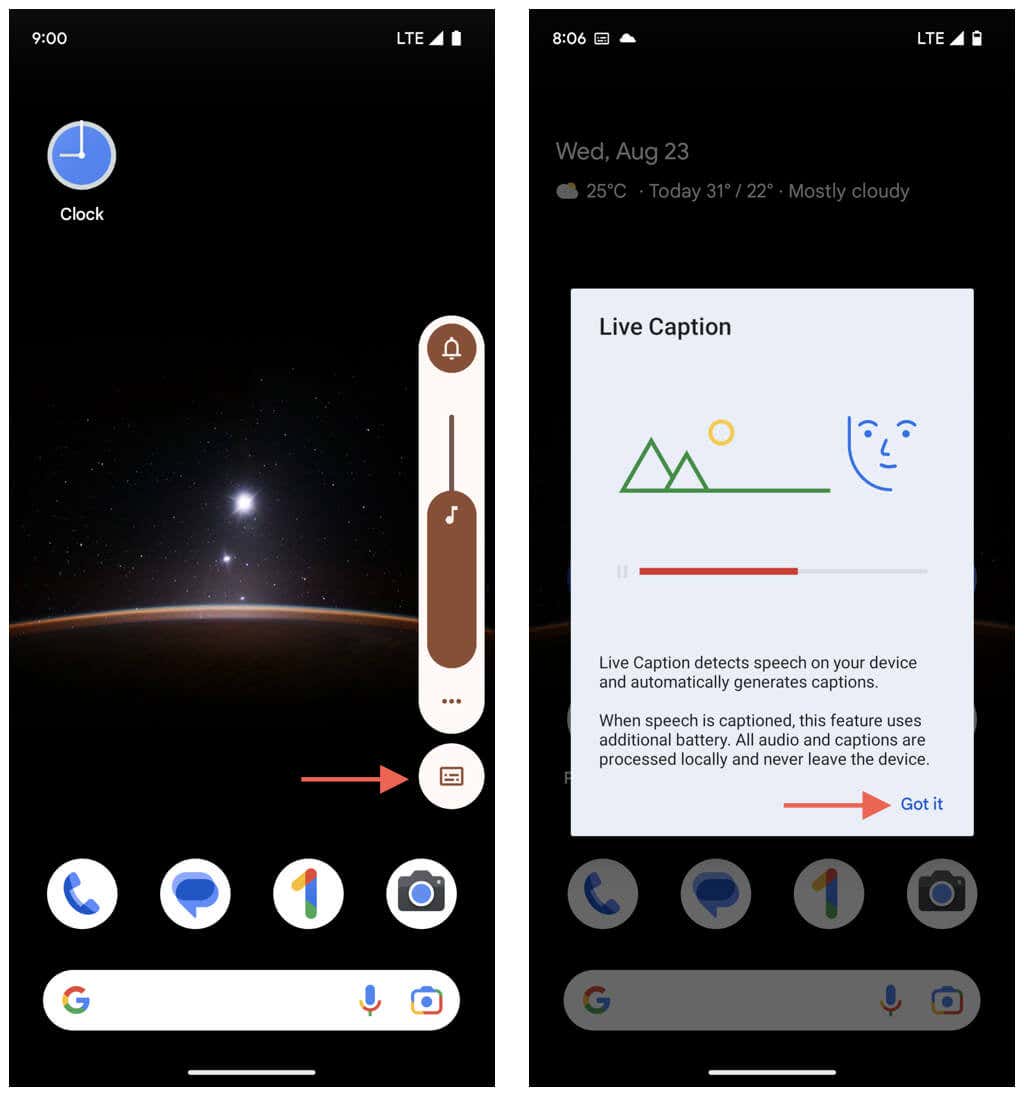
In alternativa, puoi aggiungere Live Caption come scorciatoia al riquadro Impostazioni rapide del tuo Android. Scorri verso il basso dalla parte superiore dello schermo, tocca l'icona Modificae trascina e rilascia Sottotitoli in tempo realenell'elenco dei riquadri abilitati. Quindi tocca Sottotitoli in tempo realeogni volta che desideri attivare la funzionalità.
Sottotitoli in tempo reale in azione su Android
Dopo aver abilitato i sottotitoli in tempo reale, riproduci qualsiasi forma di contenuto multimediale contenente parlato (ad esempio, un filmato o un memo vocale) o avvia/rispondi a una telefonata e una casella di didascalia dovrebbe apparire automaticamente sullo schermo con una trascrizione in tempo reale. Puoi trascinare la casella sullo schermo e toccare due volte per espandere e contrarre l'area di visualizzazione.
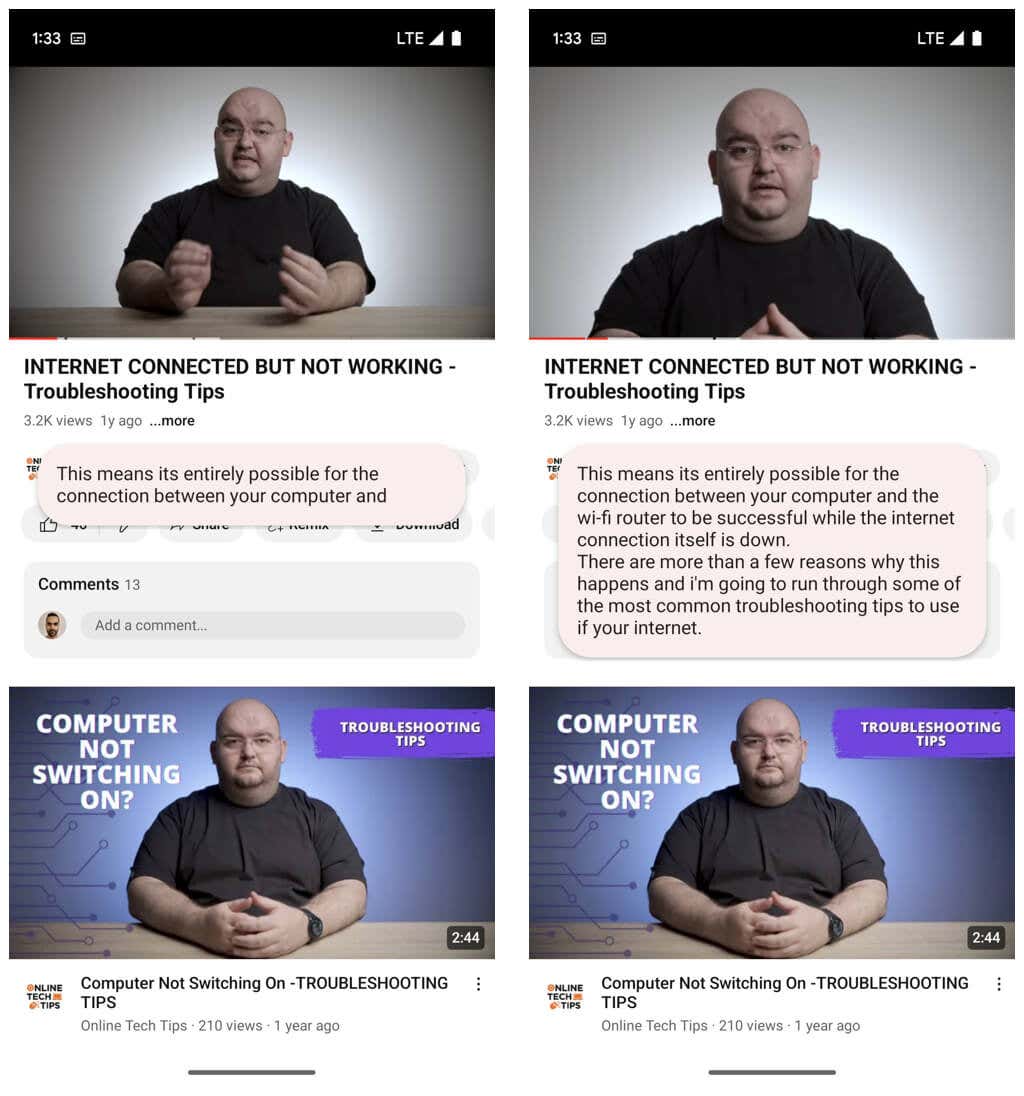
Se utilizzi Google Pixel 6/6 Pro, puoi generare sottotitoli in francese, tedesco, italiano, giapponese e spagnolo da sorgenti audio contenenti la lingua. Tocca semplicemente un'area qualsiasi della casella, seleziona Inglesee scegli la lingua. Puoi toccareAggiungi una linguase non l'hai ancora aggiunta al telefono..
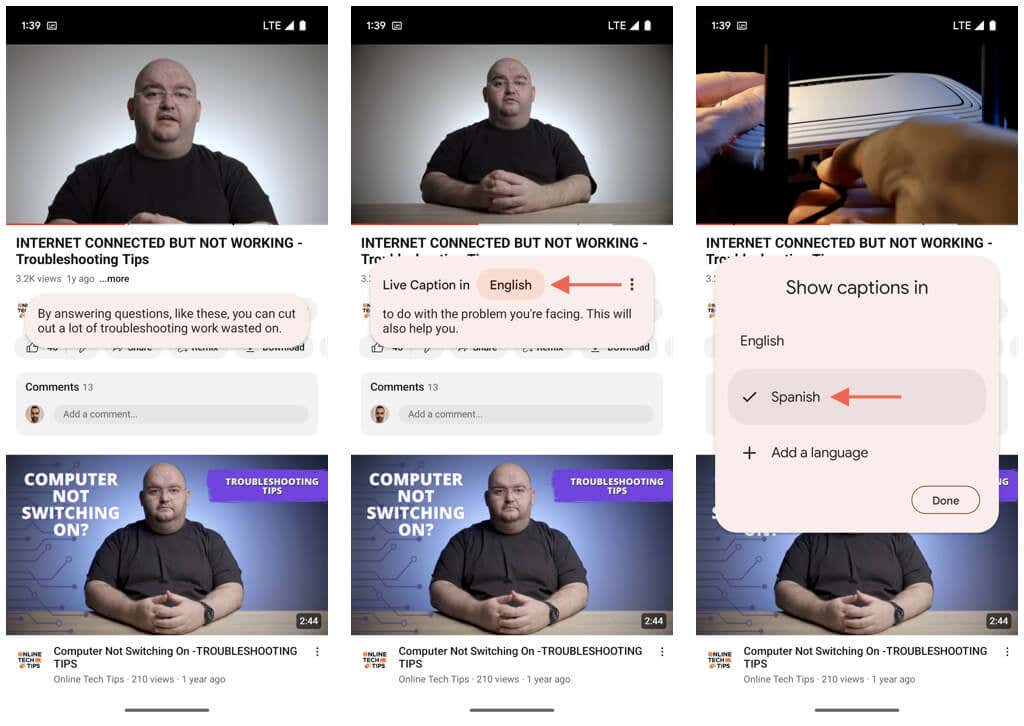
Live Caption ti consente inoltre di tradurre le lingue sui telefoni Pixel compatibili in tempo reale. Tocca l'icona Altro(tre punti) in alto a destra nella casella, attiva l'interruttore accanto a Traduci sottotitolie imposta Dae le lingue A.
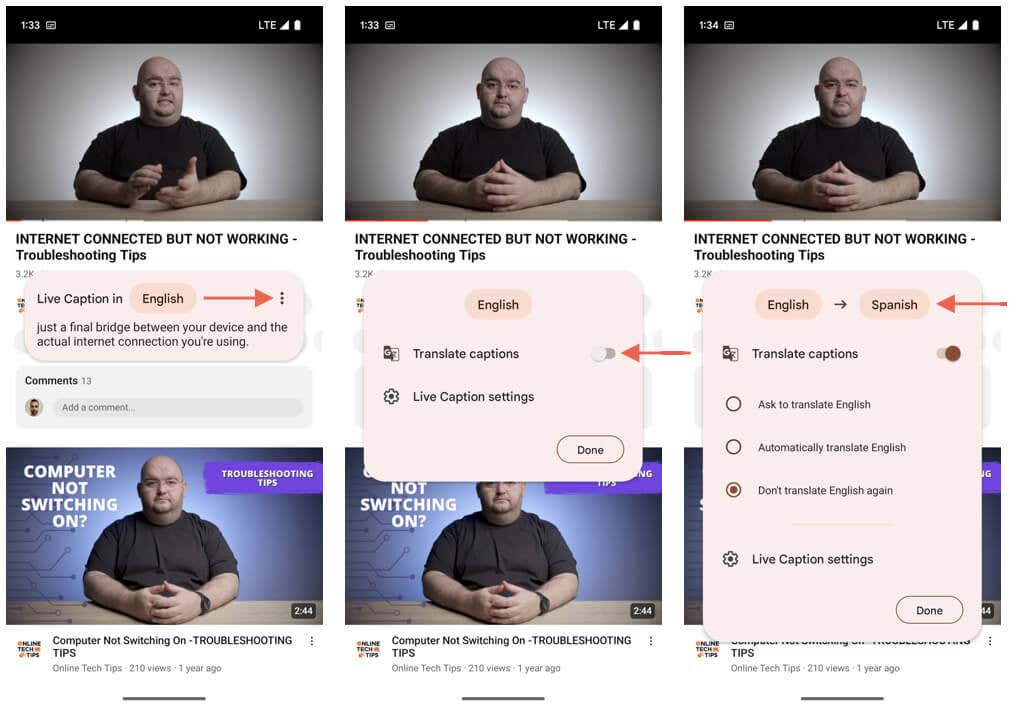
Come disattivare i sottotitoli in tempo reale
Live Caption aumenta l'utilizzo della batteria sul tuo telefono Android. Per disattivare la funzione, premi uno qualsiasi dei pulsanti Volumee tocca l'icona Sottotitoli in tempo reale. Se è presente un riquadro Sottotitoli in tempo reale nel riquadro Impostazioni rapide, puoi anche toccare per disattivarlo.
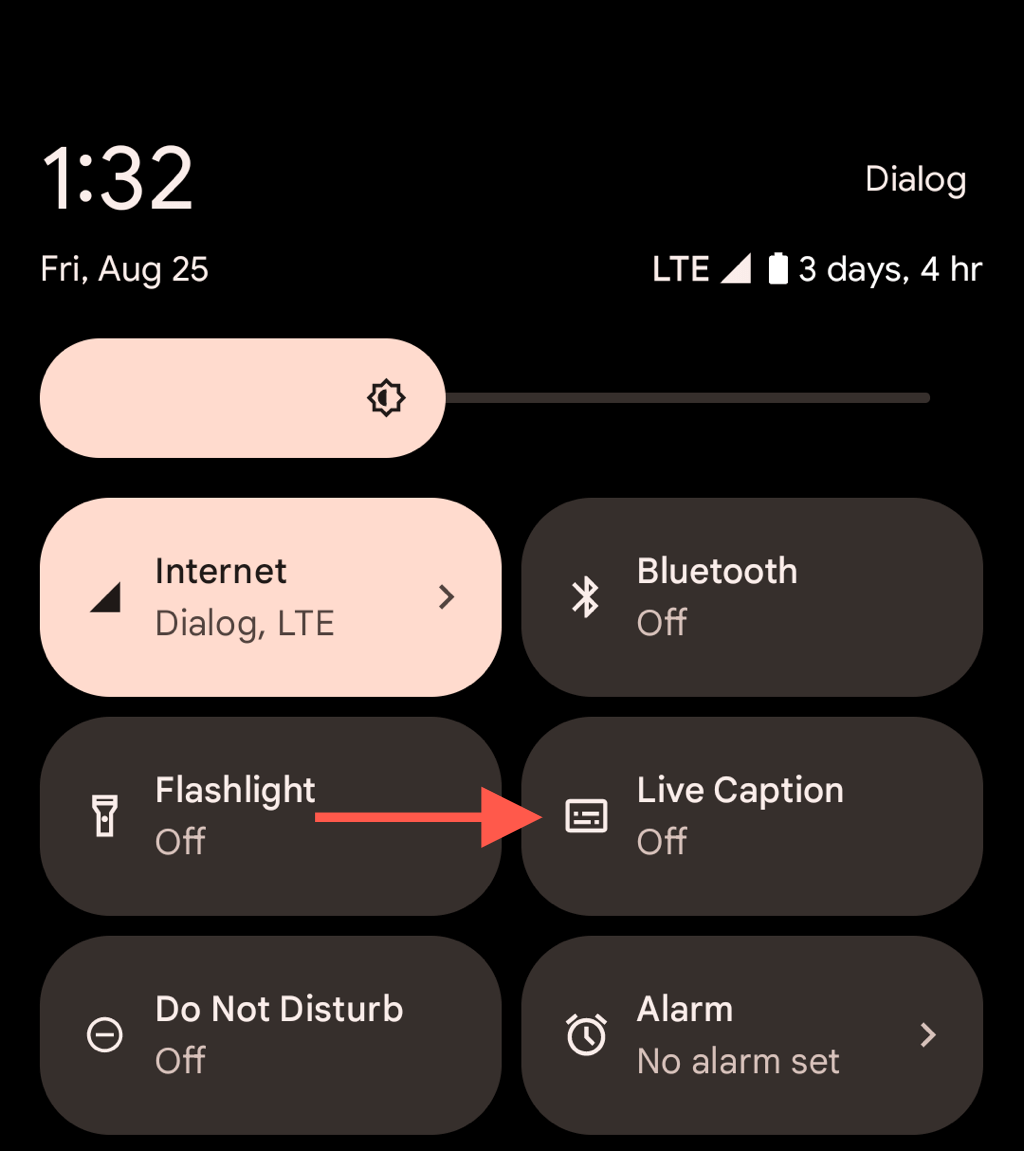
In alternativa, vai su Impostazioni>Accessibilità/Suono e vibrazione>Miglioramenti per l'udito(solo telefoni Samsung) >Sottotitoli in tempo realee disattiva l'interruttore accanto a Utilizza sottotitoli in tempo reale.
Chiunque può trarre vantaggio dai sottotitoli in tempo reale Didascalia
La funzione Live Caption di Android è adatta a chiunque, con problemi di udito o meno, e probabilmente troverai moltissimi casi d'uso. È facile da accendere e spegnere, comodamente personalizzabile e fa un ottimo lavoro di trascrizione del discorso. Ancora più importante, salvaguarda la tua privacy elaborando tutto sul dispositivo. Ricordati di disattivare la funzione per evitare il consumo della batteria quando non ti serve..